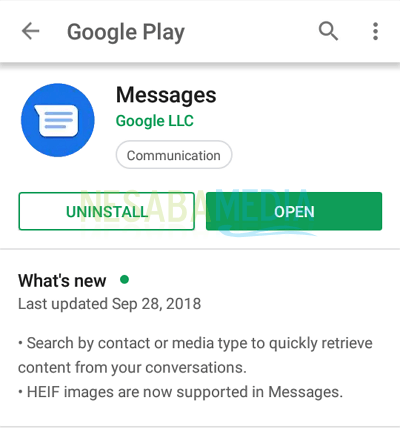Vodič o načinu slanja SMS-a putem računala / prijenosnog računala u sustavu Windows za početnike
Iako se u ovom trenutku komunikacija često obavljaputem društvenih medija poput LINE ili WhatsApp pomoću internetskih mreža koje su u današnje vrijeme općenito postale nužno za zajednicu. Neosporno je da u određene svrhe mnogi ljudi i dalje koriste. Za razliku od društvenih medija, za slanje poruka SMS-u je potreban kredit. Dakle, to je još uvijek prilično skupo u odnosu na upotrebu interneta.
Osim WhatsAppa, putem računala možete otvoriti i slati SMS skeniranje QR Code, To će sigurno olakšati korisnicimakoji uvijek koriste računalo duže vrijeme, kao što su zaposlenici ureda, studenti informatike ili predavači. Sada, putem SMS aplikacije putem ovog računala, možete otvarati i slati SMS putem računala ili prijenosnog računala. Dakle, više ne trebate gnjaviti provjeravanjem Mobilno Vi povremeno.
Da biste mogli koristiti ovu uslugu, morate instalirati samo aplikaciju Android poruke na pametni telefon Ti. Koji je sljedeći korak? Za detaljnije informacije, pogledajte u nastavku objašnjenje.
Kako poslati SMS putem računala / prijenosnog računala na Windows
Slanje SMS-a putem računala / prijenosnog računala na Windows vrlo je jednostavno. Kako to učiniti? Slijede koraci za slanje SMS-a putem računala / prijenosnog računala na Windows.
1. Instalirajte aplikaciju Android poruke na Google Play ili Play Store na vašem pametnom telefonu.

2. Otvorite aplikaciju, a zatim kucnite sljedeći kao što pokazuje strelica na slici ispod.

3. Pa, to će izgledati na slici ispod.

4. Zatim dodirnite ikonu 3 točkice kako je označeno strelicom na slici ispod.
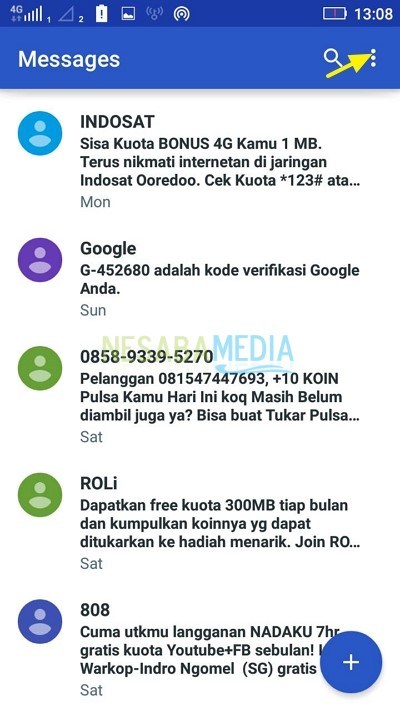
5. Zatim dodirnite Opcije Poruke za web kao što pokazuje strelica na slici ispod.

6. U prozoru Poruke za web, dodirnite gumb Skeniraj QR kod kao što pokazuje strelica na slici ispod.

7. Na računalu otvorite preglednik, a zatim upišite i pokrenite URL http://messages.android.com kao na slici ispod.

8. Tada će se pojaviti QR Code koji će biti -skeniranje kao na slici ispod.

9. Ponovo se vratite na svoj pametni telefon, nakon gumba Skeniraj QR kod dotakne, pojavit će se zaslon za Skeniranje QR koda, Usmjerite svoj pametni telefon QR Code na PC-u. nakon QR Code na PC-u je uspješno pročitana tada aplikacija Android Poruka automatski će se otvoriti na računalu.
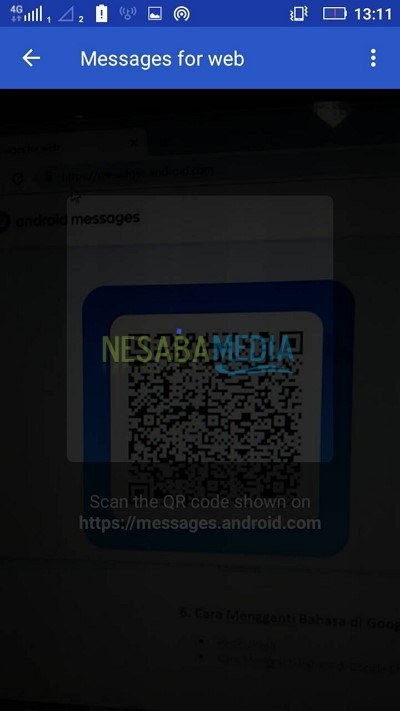
10. Prikaz aplikacije Android poruke na PC će izgledati kao na slici ispod. Da biste stvorili novi razgovor, kliknite Novi razgovor kao što pokazuje strelica na slici ispod.
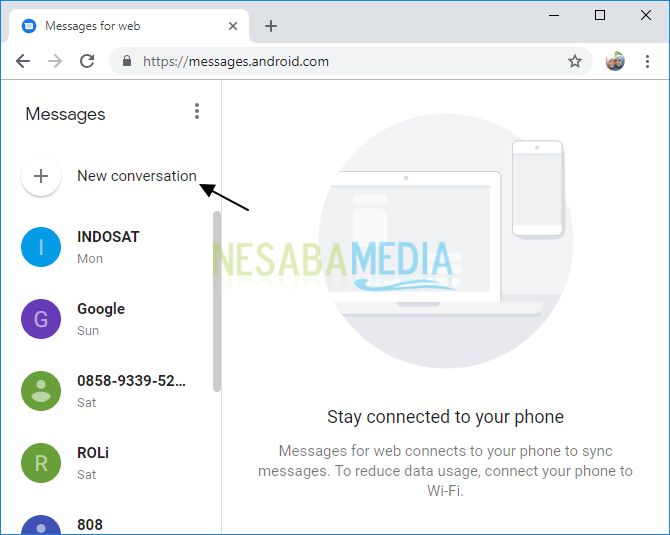
11. Zatim unesite ime, e-mail ili telefonski broj primatelja poruke kako je to prikazano strelicom na slici ispod.
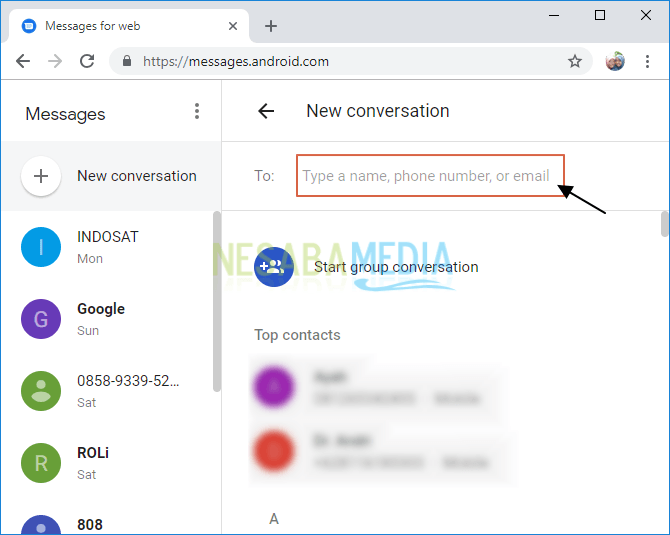
12. Sada je ime primatelja poruke uspješno upisano.

13. Upišite poruku koju želite poslati. Zatim kliknite ikonu "Pošalji SMS" kao što pokazuje strelica na slici ispod.
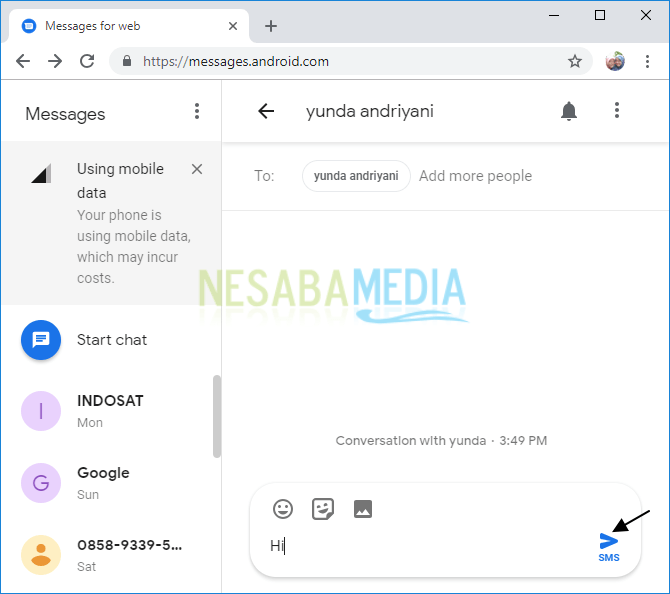
14. Pa, vaša je poruka uspješno poslana. Za troškove dostave naplaćuju se iste naknade kao i uobičajena uporaba. Dakle, prvo morate imati kredit, a onda možete poslati SMS.
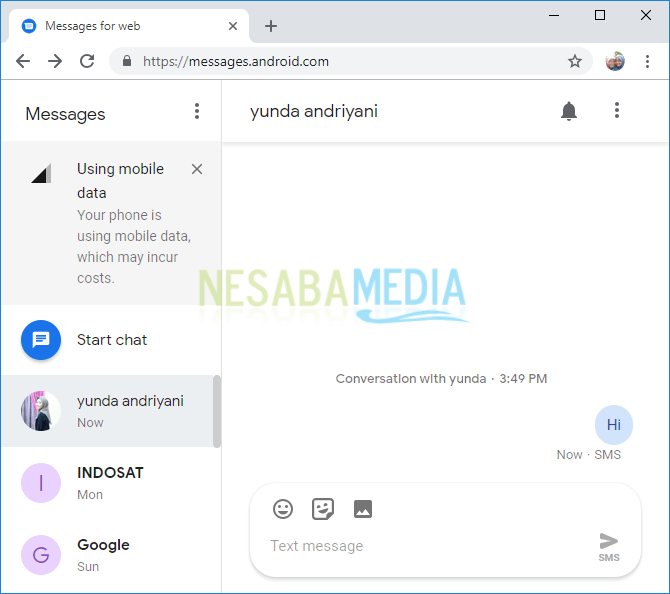
15. Osim tekstualnih poruka, emojis možete dodati i klikom na ikonu emojisa kao što je istaknuto strelicom na slici ispod.

16. Zatim možete slati i slike putem MMS-a koji su uglavnom skuplji od SMS-a. Kliknite ikonu "slika" da biste umetnuli sliku kako je označeno strelicom na slici ispod. Zatim kliknite ikonu "Pošalji MMS".

17. Također možete dodati naljepnice, ali poruka je poslana MMS-om i skuplja je od SMS-a. Kliknite ikonu naljepnice (na što pokazuje strelica na slici ispod), a zatim odaberite željenu naljepnicu.

18. Na kraju kliknite ikonu "Pošalji MMS" poslati poruku.

To je sve rasprave o tome kako poslati SMS putem PC / prijenosnog računala na Windows. U redu, nadam se da je gore opisana rasprava korisna i sretno. Hvala!